关于Windows的自动更新,可以说是有人喜欢,也有人讨厌。部分小伙伴觉得,自动更新能让系统时刻保持最新状态,提高安全性。但也有用户认为,频繁的自动更新很耽误事,有时还会带来意想不到的BUG。
因此,很多人每次重装完系统,第一件事就是关闭电脑自动更新。网上流传有很多方法教程,可惜不是已经失效,就是会造成一些问题。比如,系统迷推荐过的Windows Update Blocker,支持一键禁用更新。
这工具非常简单小巧,好用是好用,但是会导致微软商店打不开。所以这次,我们这次打算再分享一个,零副作用关闭Windows更新方法。小编亲测有效,win10和win11系统都适用,本文就以win11为例演示下。
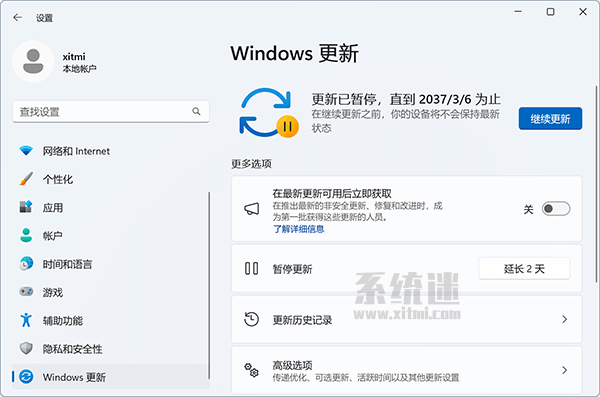
(暂停更新突破限制)
具体步骤如下:
1、右键开始菜单,选择“运行”,输入regedit,点确定。
2、在弹出的注册表编辑器左侧栏,依次展开以下目录。
\HKEY_LOCAL_MACHINE\SOFTWARE\Microsoft\WindowsUpdate\UX\Settings
3、窗口右侧空白处,右键选择新建一个“DWORD(32位)值”。
4、将其重命名为FlightSettingsMaxPauseDays,再双击打开它。
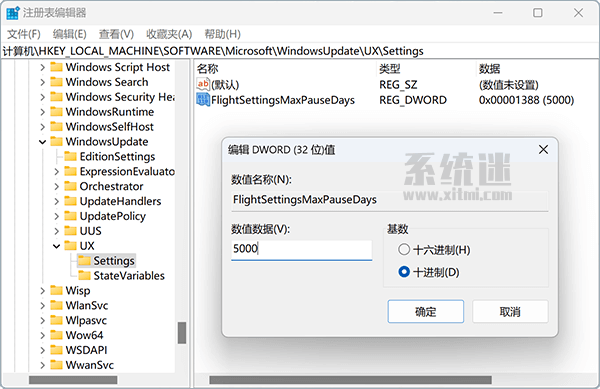
(修改注册表编辑器)
5、基数改为十进制,数值数据改为你要暂停更新的天数,比如5000,点确定。
6、打开开始菜单,进入“设置-Windows更新”,就可以选暂停更新几十年。
简单来说,此方法就是将最多只能暂停更新5周的限制,给解除了。后期如果大家又想恢复更新,只要点系统界面“继续更新”按钮就行了。当然,你要是本就不需要用到微软商店,那用工具关闭更新会更方便些。
 系统迷
系统迷
系统迷总是那么的强大,老粉了。
感谢分享,非常好用,正好这几天商店打不开。